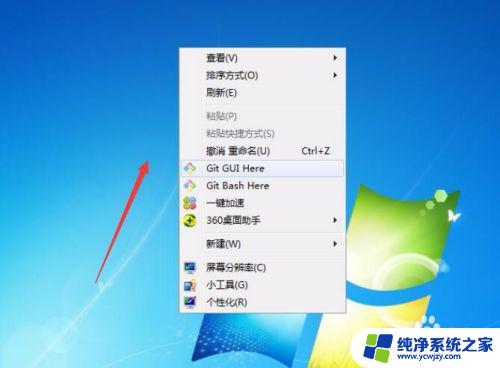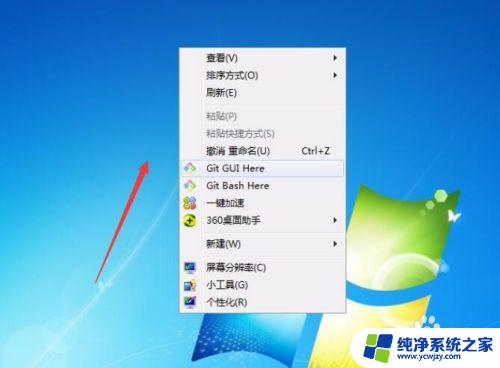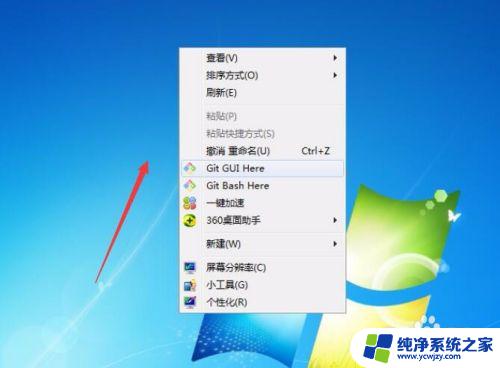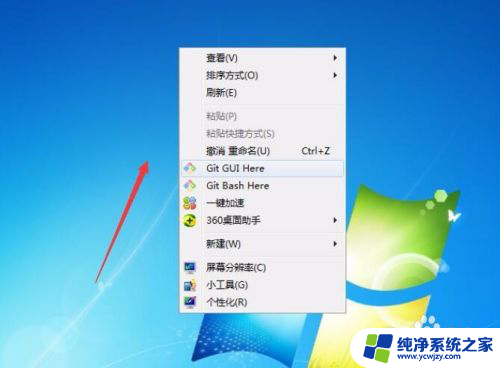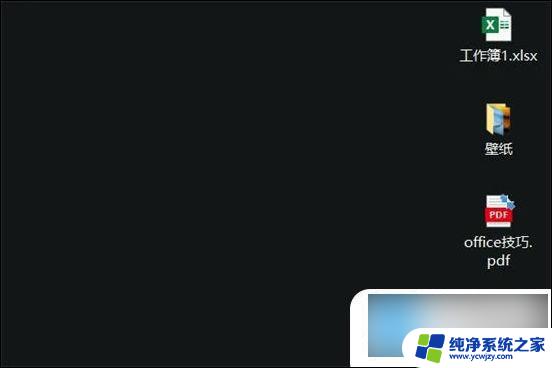台式电脑图标大小怎么调整 怎样调整电脑屏幕上的图标大小
更新时间:2024-01-05 15:05:56作者:xiaoliu
随着科技的不断进步,台式电脑已经成为我们日常生活中不可或缺的一部分,有时候我们可能会发现电脑屏幕上的图标大小与我们的需求不相符,要么太小难以辨认,要么太大占据了过多的屏幕空间。如何调整台式电脑上的图标大小呢?下面我们将介绍几种简单的调整方法,帮助您轻松解决这个问题。
具体步骤:
1.鼠标右击
鼠标在电脑桌面的空白处右击,会出来一个菜单,如下图所示:
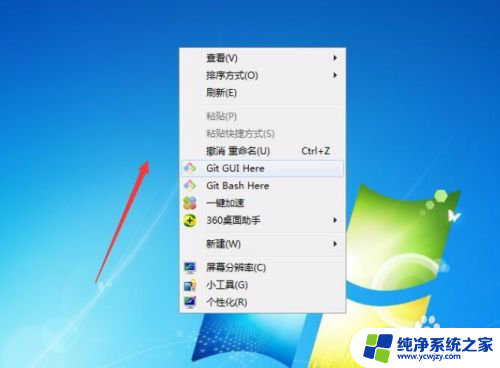
2.查看
点击第一个菜单【查看】旁边的倒立三角形,会出来一个下拉菜单。如下图所示:

3.调整图标
大图标表示将桌面图标变大,同理理解【中等图标】和【小图标】。看要将桌面图标调整为多大,如下图所示:
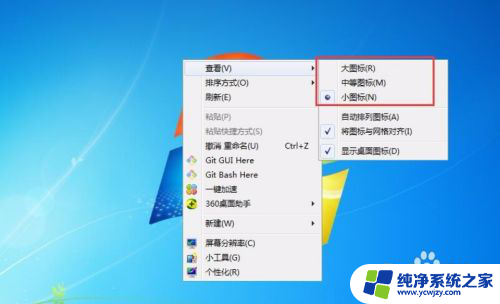
4.小图标
一般我们是将桌面图标调整为【小图标】,不过可以根据自身电脑屏幕的大小进行调整。
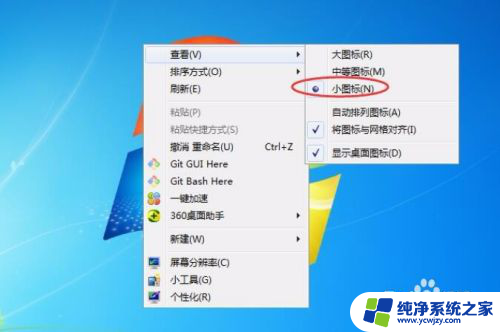
5.方法二:
鼠标点击桌面,然后滑动鼠标中间的滚轮,也可以对图标大小进行调整。

以上就是调整台式电脑图标大小的方法,如果你遇到了这个问题,可以尝试按照以上步骤解决,希望对大家有所帮助。